1. În primul rând, trebuie să creați un document nou. Pentru aceasta, faceți clic pe - file / new / document. În fereastra afișată este necesar să se ajusteze acești parametri ai cărții viitoare ca dimensiunea paginii, numărul de pagini și să se specifice zona blocului de text.
2. Creați stiluri de paragrafe. Fuzionată pot conține informații despre diferitele setări ale textului, cum ar fi font, dimensiune, font, spațierea, alinierea, culoare, si altele. Styles este util să se aplice pentru crearea de conținut automată, date variabile în anteturi și subsoluri, și altele. Pentru fiecare bloc de text poate fi atribuit un stil propriu, de exemplu, titlul are unul, textul principal are alta, citatiile au al treilea. Pentru a crea un stil în fereastra „Stilurile de paragraf,“ faceți clic pe butonul săgeată și selectați „New Style Punctul.“ Cu următoarea casetă de dialog, puteți personaliza stilul textului.
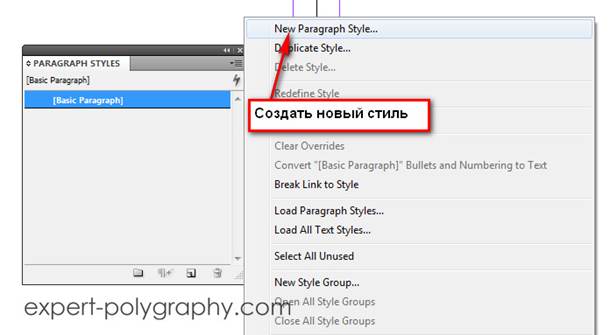
3. Creați și personalizați șablonul de pagină. Primul șablon "A-master" va fi afișat în mod implicit pe toate paginile, puteți crea mai multe șabloane diferite și le puteți atribui diferitelor pagini. Un șablon poate conține informații statice sau poate o variabilă, de exemplu numărul paginii sau titlul unei secțiuni din pagina curentă. Pentru a insera un număr de pagină, creați un bloc de text, apoi selectați - text / inserați simbolul / marcatorul / numărul paginii următoare. Un simbol reprezentând numerotarea paginilor este introdus în blocul de text specificat.
Dacă este necesar, numele secțiunii curente ar trebui să fie afișat în partea de sus. Alegeți - variabile de text / text / specificați.
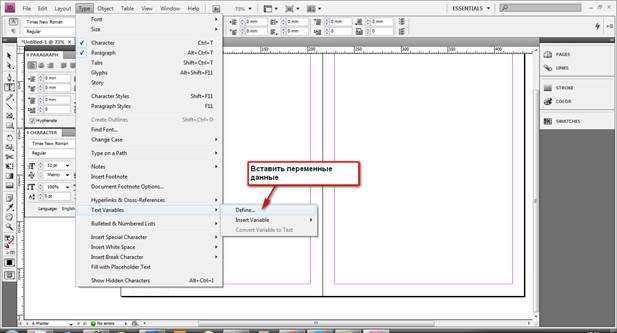
Apoi selectați "header" și faceți clic pe butonul "schimbare".
În fereastra care apare, trebuie să specificați stilul cu care s-au format toate anteturile (înainte de aceasta, selectați, desigur, toate denumirile secțiunilor cu același stil). Specificați stilul dorit și faceți clic pe butonul "lipiți". În blocul de text, apare o inscripție care indică informațiile variabile. Pentru a verifica dacă afișajul ar trebui să iasă din tiparul și a vedea dacă titlul actual, faptul că în antetele semnat și note de subsol.
4. Introducerea imaginilor. Puteți introduce o imagine în Indesign prin tragerea acesteia. Implicit, imaginea este inserată peste text, dacă doriți să desenați text în jurul imaginii, trebuie să faceți clic pe butonul corespunzător din "wrapping text"
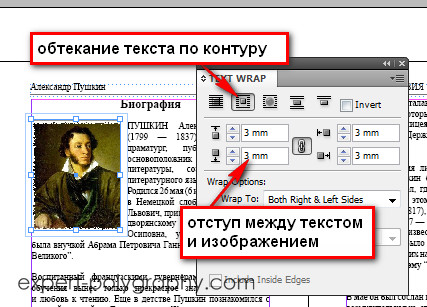
În fereastra care apare, selectați stilul căruia îi sunt atribuite anteturile și faceți clic pe butonul "adăugați".
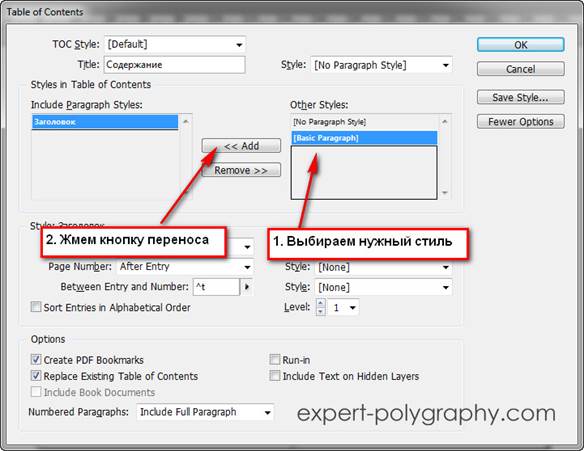
Cartea este gata! Rămâne să o salvați dacă nu ați făcut-o deja. Pentru ca planul să fie acceptat în tipografia, trebuie să îndeplinească anumite cerințe. (Vezi mai sus). Este de dorit să îl salvați în format .pdf